Microsoft HoloLens to para okularów rzeczywistości mieszanej opracowanych i wyprodukowanych przez Microsoft, podobnych do Oculus Rift.
HoloLens był odpowiedzią Microsoftu na stale rosnący rynek rzeczywistości mieszanej, na którym działa platforma Windows Mixed Reality w systemie operacyjnym Windows 10.
Widząc, że działa w systemie operacyjnym, dość często otrzymuje aktualizacje, których jedynym celem jest poprawa funkcjonalności i usunięcie problemów.
Jednak niektórzy użytkownicy zgłaszali na oficjalnych forach Microsoft, że mają problemy z aktualizacją HoloLens.
Moja firma ma 3 HoloLens. Dzisiaj próbowałem zaktualizować system HoloLens do najnowszej wersji. Nie można zaktualizować jednego z nich. […] Pasek postępu pobierania utrzymuje 11%, po chwili spróbuje zaktualizować, ale aktualizacja nie powiedzie się […]
Najwyraźniej przy próbie aktualizacji wita ich komunikat dokładnie taki jak ten:

Jak zaktualizować system operacyjny mojego Microsoft HoloLens?
Zwykle HoloLens automatycznie pobierze i zainstaluje aktualizacje systemu, gdy tylko zostanie podłączony i podłączony do Wi-Fi.
Czasami jednak wystarczy zmusić go do przeprowadzenia ręcznej aktualizacji.
1. Aktualizacja ręczna
- naciśnij Windows
- Idź do Ustawienia aplikacja (przycisk w kształcie koła zębatego w menu Start)
- Iść do Aktualizacja Bezpieczeństwo
- Wybierz Aktualizacja systemu Windows
- Wybierz Sprawdź aktualizacje przycisk
- Uruchom ponownie urządzenie po zakończeniu aktualizacji

Pamiętaj, aby nie wyłączać Microsoft HoloLens podczas aktualizacji.
2. Przejdź na poprzednią wersję
Twój Microsoft HoloLens nie aktualizuje się nawet po wykonaniu powyższych kroków?
Powinieneś rozważyć przejście na poprzednią wersję i spróbować ponownie uruchomić aktualizację ręczną.
- Usunąć wszystkie telefony lub urządzenia z systemem Windows z komputera
- Na komputer pobierz Narzędzie Windows Device Recovery Tool (WDRT)
- Pobierz Pakiet odzyskiwania HoloLens Anniversary Update
- Wyciąg plik
- Podłącz Microsoft HoloLens do komputera za pomocą oryginalne kable USB
- Teoretycznie prawie każdy kabel USB będzie działał, ale oryginalne zapewniają maksymalną funkcjonalność
- Narzędzie automatycznie wykryje Twój HoloLens
- Wybierz Microsoft HoloLens dachówka
- Przejdź do następnego ekranu i wybierz Ręczny wybór pakietu
- Przeglądaj do miejsca, w którym rozpakowano folder zawarty w zipie Krok 4
- Wybierz Zainstaluj oprogramowanie
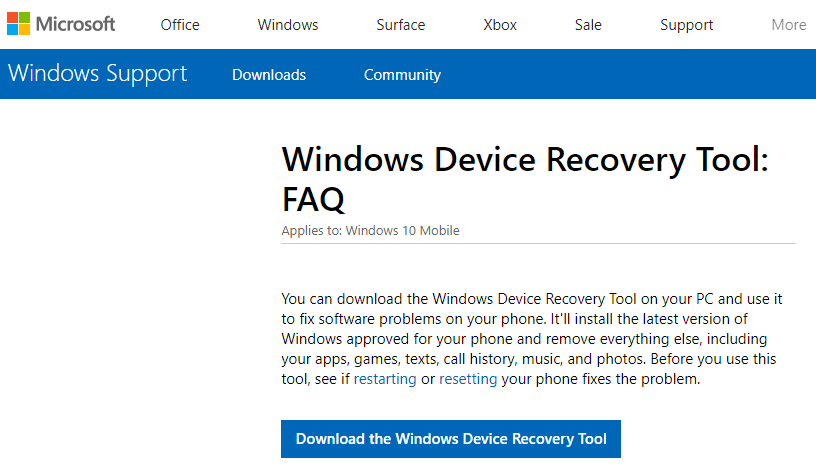
Istnieje prawdopodobieństwo, że narzędzie może nie wykryć twojego Microsoft HoloLens, a jeśli tak, po prostu uruchom ponownie komputer.
Jeśli to też nie działa, wybierz Moje urządzenie nie zostało wykryte, wybierać Microsoft HoloLens, i postępuj zgodnie z instrukcjami wyświetlanymi na ekranie.
Po zakończeniu zmiany wersji spróbuj ponownie ręcznie zaktualizować Microsoft HoloLens.
Czy masz problemy z aktualizacją systemu operacyjnego Microsoft HoloLens, czy znasz inne rozwiązanie?
Daj nam znać w sekcji komentarzy poniżej.


![Microsoft nie robi synchronizacji [FIX TECHNICIAN]](https://pogotowie-komputerowe.org.pl/wp-content/cache/thumb/17/6ac63426dab2117_150x95.png)

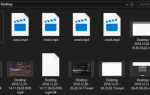
![Brak wystarczającej ilości pamięci do przetworzenia tego polecenia [FIX]](https://pogotowie-komputerowe.org.pl/wp-content/cache/thumb/48/c86af737cea0f48_150x95.png)